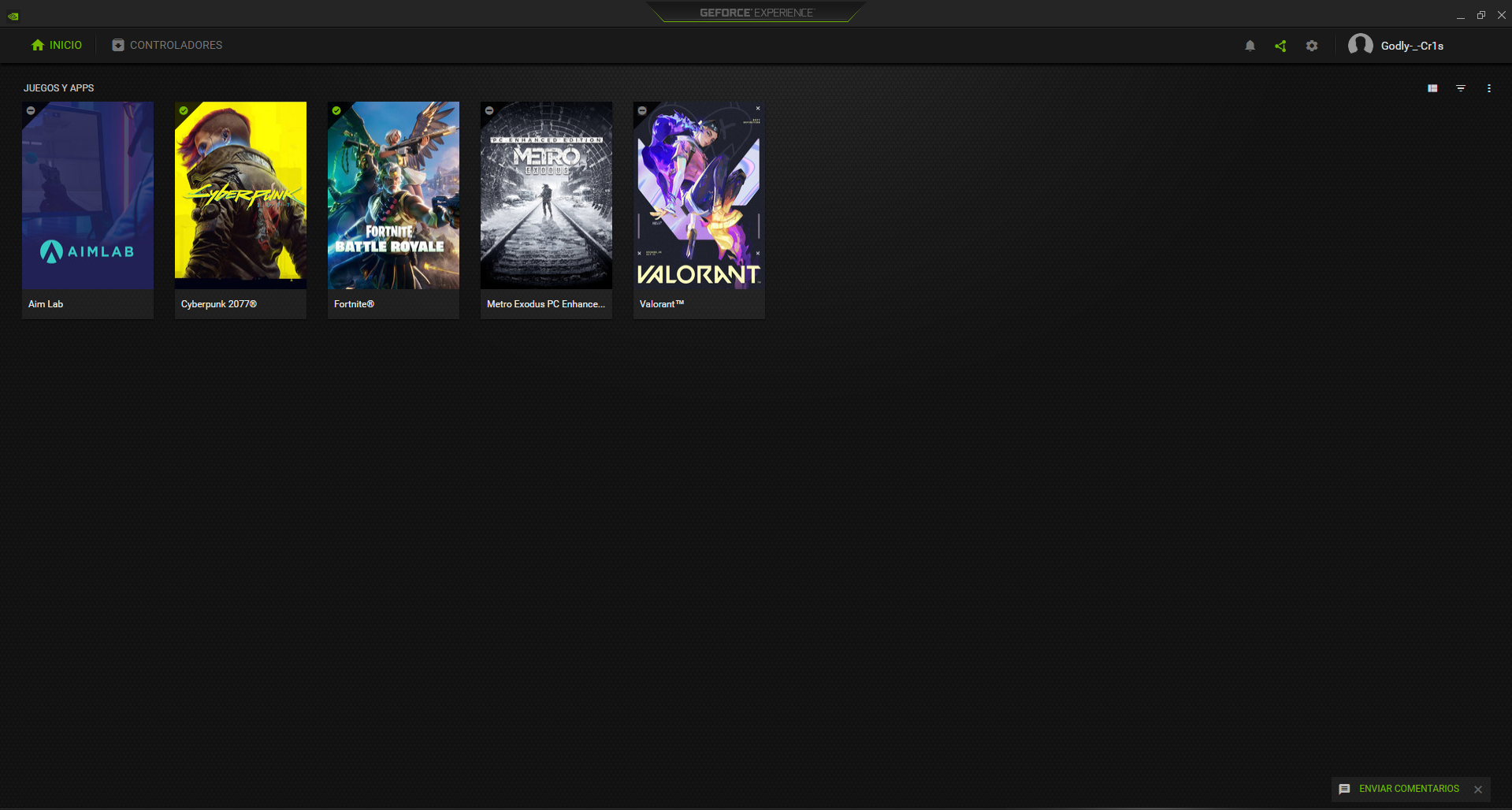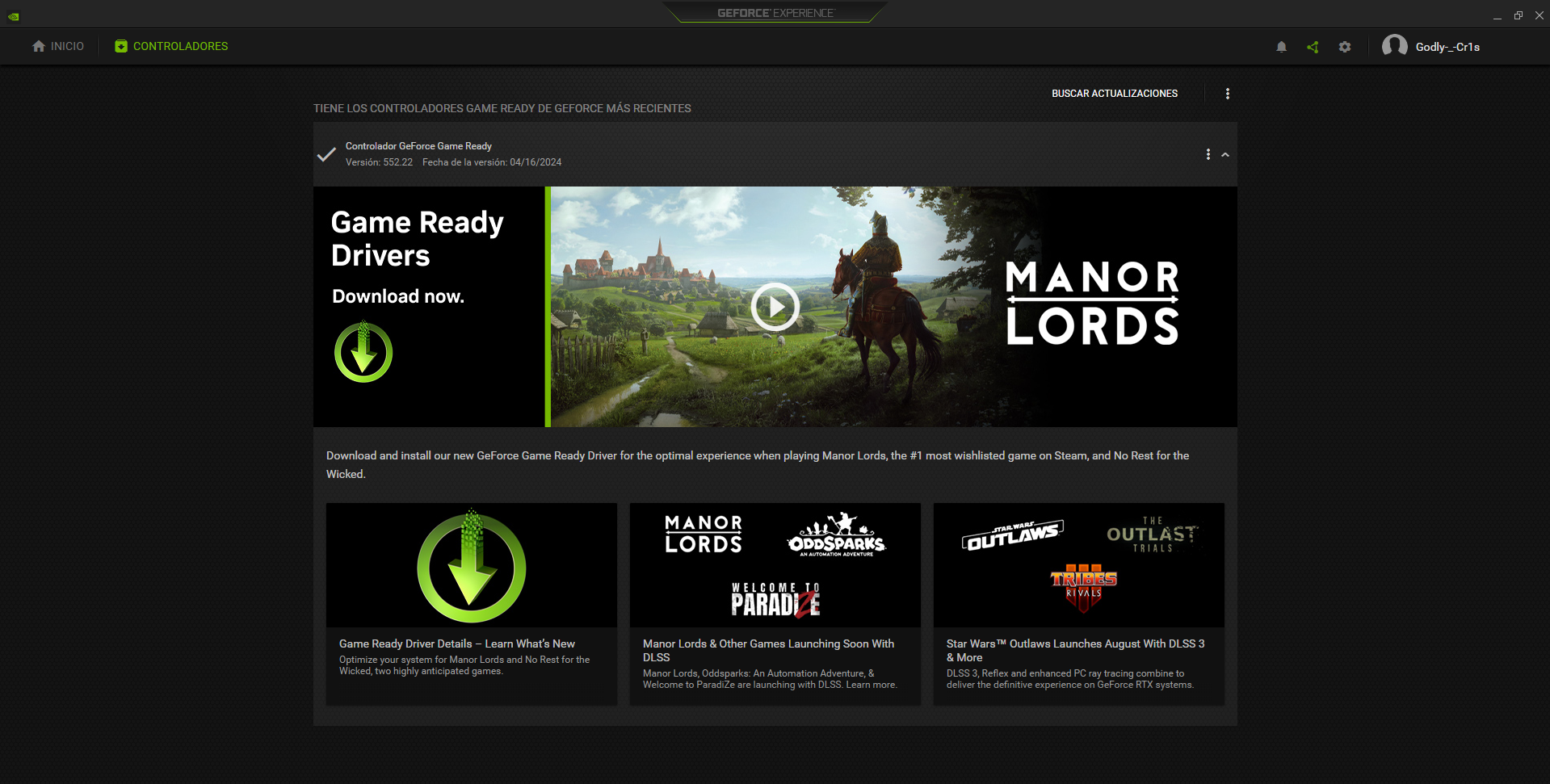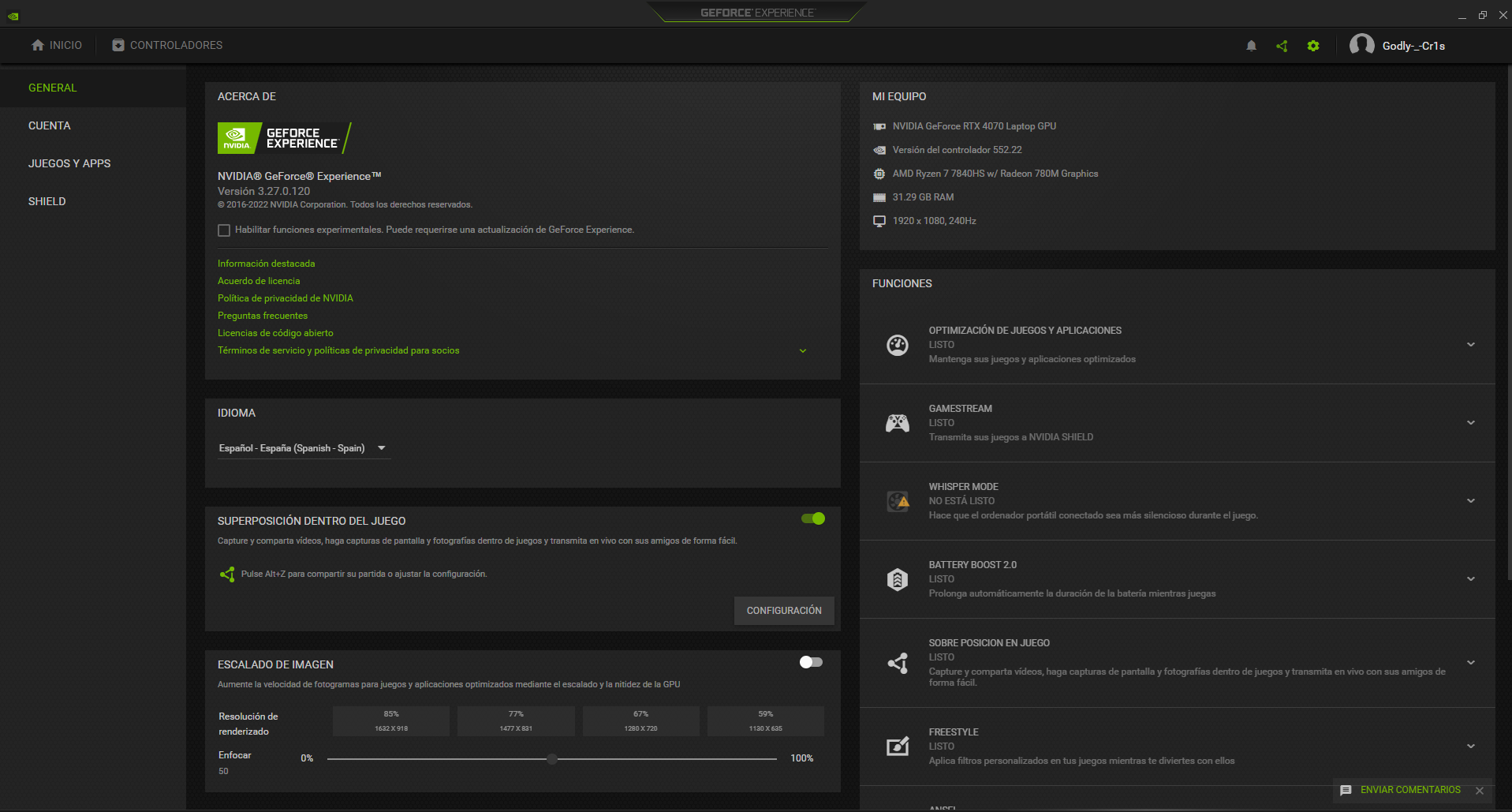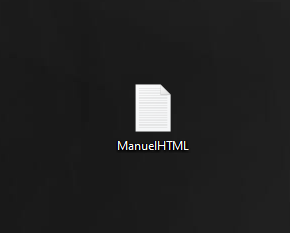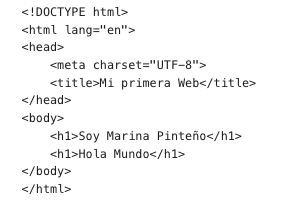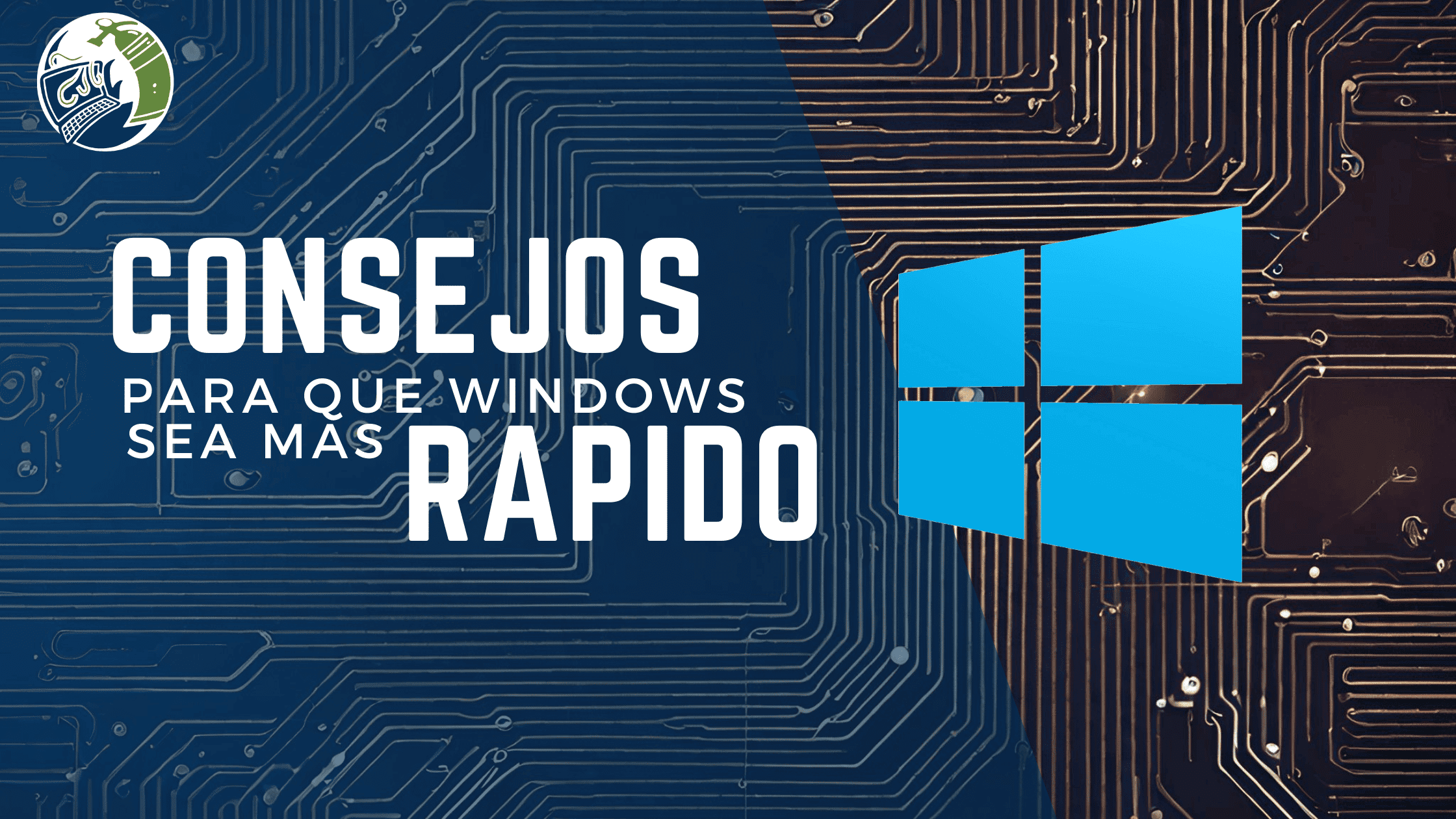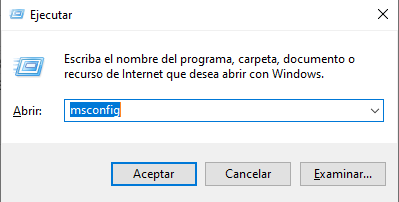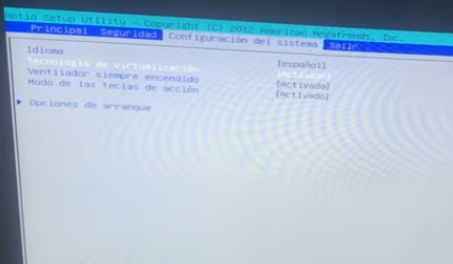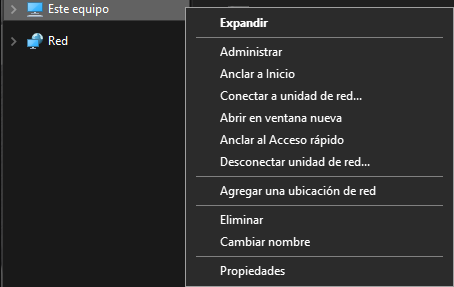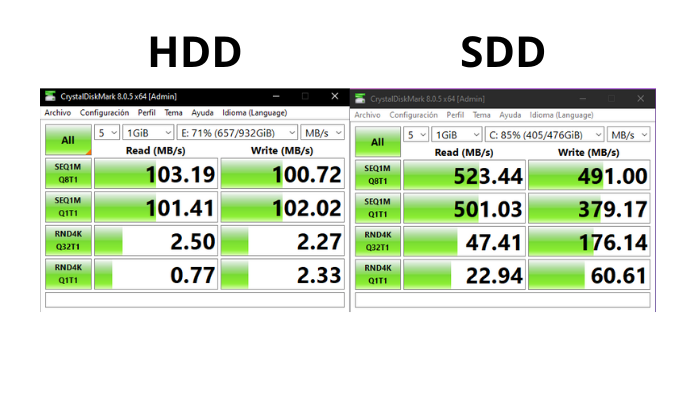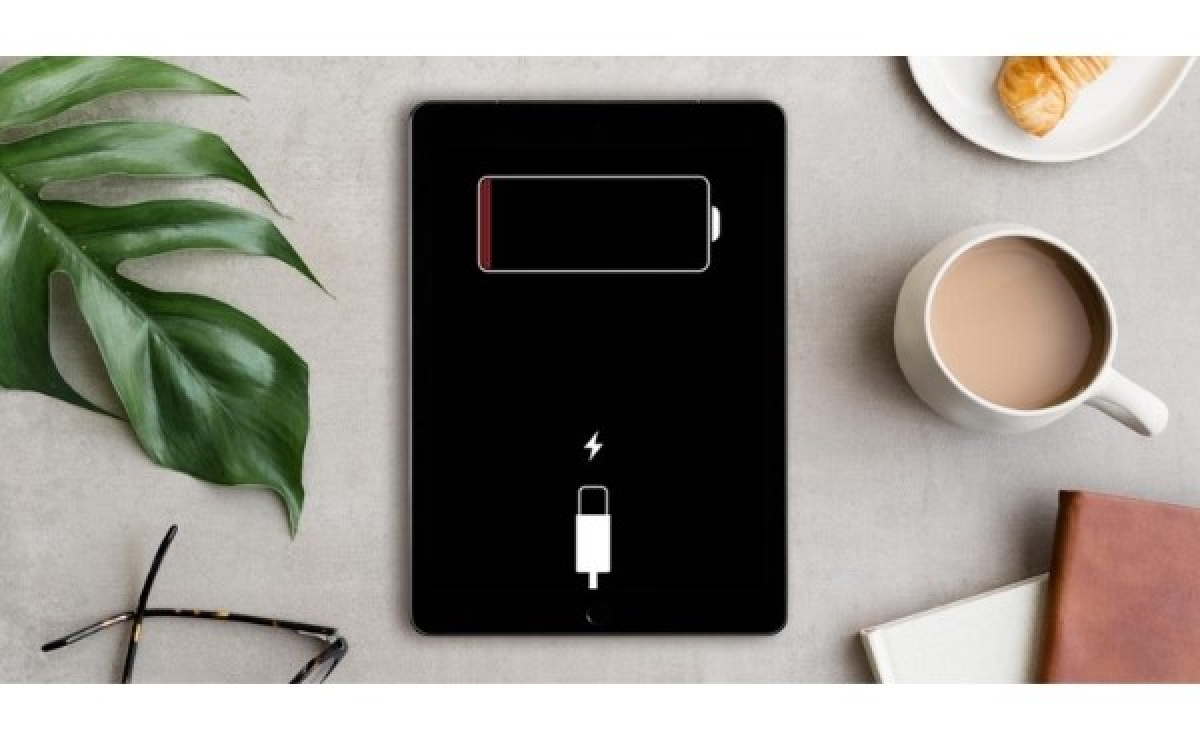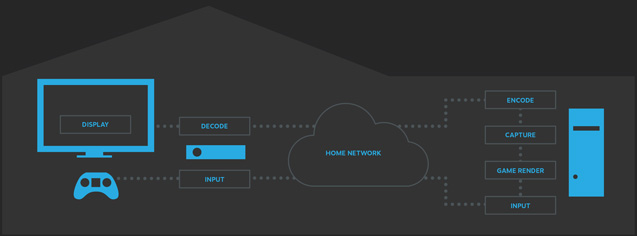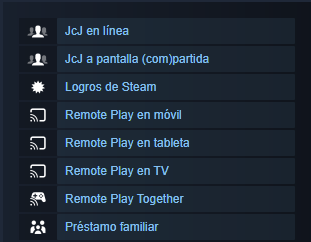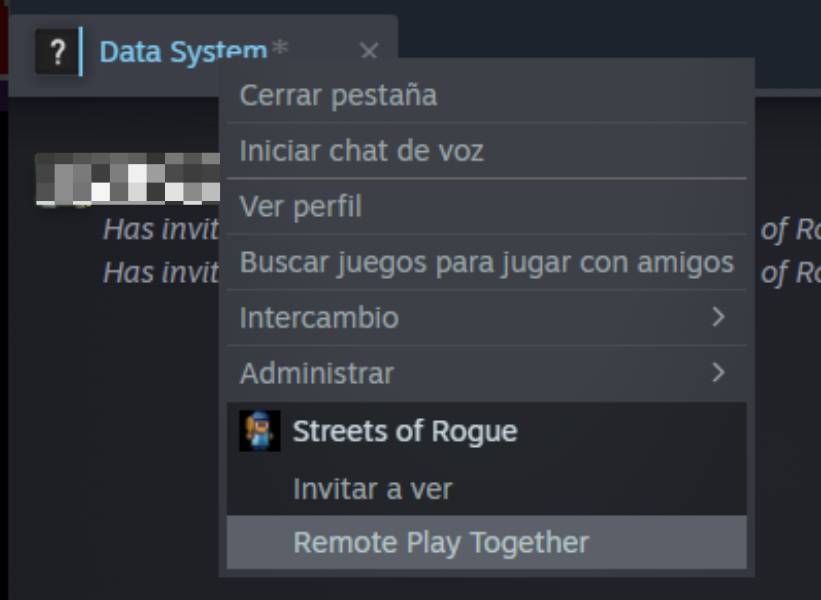UNA GUÍA PARA HACER UNA COPIA DE SEGURIDAD DE SU ORDENADOR
PASO 1: COMPRE UN DISCO DURO EXTERNO
Puede respaldar datos con unidades flash USB, discos duros de escritorio, portátiles y dispositivos NAS. Cada uno tiene ventajas y desventajas:
- Las unidades flash son portátiles, pero tienen capacidad limitada.

- Los discos de escritorio son seguros y de gran capacidad pero menos portátiles.

- Los discos portátiles son ideales para viajar, aunque con menos capacidad.

- Los dispositivos NAS son potentes pero más complicados de configurar.

PASO 2: CREE UNA COPIA DE SEGURIDAD DE SU ORDENADOR
Después de adquirir un disco duro externo, realice una copia de seguridad manual en Windows y cree una imagen del sistema si es necesario. En Mac, utilice Time Machine para respaldar los datos en un disco duro externo cifrado.

PASO 3: CREE UNA COPIA DE SEGURIDAD EXTERNA
Almacenar datos con el método de copia de seguridad 3-2-1: tres copias de datos (dos en dispositivos de almacenamiento y una en la nube). Se pueden usar servicios como OneDrive, iCloud, Google Drive o DropBox para archivos individuales, pero para copias completas de ordenadores existen soluciones comerciales y domésticas. La Copia de seguridad completa puede ser complicada, pero los expertos en informática pueden facilitar el proceso.
FUENTE: https://www.technology-solved.com/backup-your-entire-computer/
Autor: IES Julio Caro Baroja / Aarón Agudo, Noah Ernest, Nacho Moraño, Rubén Martín y Jorge Hidalgo.
Data System SL.
C/. Dr. Esquerdo, 12
28028
Madrid España
(+34) 661531890
Esta dirección de correo electrónico está siendo protegida contra los robots de spam. Necesita tener JavaScript habilitado para poder verlo.